Windows 10 정품 인증 방법을 아는 것이 가장 필요한 기술처럼 보이지 않을 수 있습니다. 결국 Windows 10이 탑재된 대부분의 최고의 노트북 과 컴퓨터는 빠른 설정만 하면 바로 사용할 수 있습니다. 그러나 새 빌드로 처음부터 시작하고 이미 최고의 그래픽 카드 와 최고의 프로세서 에 투자한 경우 최고의 SSD는 말할 것도 없고 진지한 컴퓨터의 경우 Windows 10을 새로 설치해야 합니다. . 그리고 활성화가 필요합니다.
그 일을 끝내는 방법은 몇 가지 요인에 따라 달라집니다. 해당 설치가 제품 키로 이미 활성화된 경우 Windows 10을 다시 활성화하려면 해당 키가 있어야 합니다. Microsoft 계정이 Windows 10 라이선스에 연결된 경우 많은 부품을 교체한 경우에도 동일한 컴퓨터에서 해당 라이선스를 다시 활성화할 수 있습니다.
Windows 10 정품 인증 방법을 돕기 위해 제품 키와 디지털 라이선스로 수행할 작업을 알 수 있도록 이 단계별 가이드를 준비했습니다. 따라서 해당 섹션으로 이동하여 즉시 시작하고 실행하는 데 도움이 되는 섹션으로 스크롤하십시오.
키가 없는 경우 Windows 10 제품 키를 찾는 방법은 다음과 같습니다 .
제품 키로 Windows 10을 정품 인증하는 방법
방금 새 컴퓨터를 만들었거나 이전에 제품 키를 사용하여 Windows 10을 정품 인증한 컴퓨터를 다시 정품 인증하는 경우 제품 키를 사용하여 Windows 10을 정품 인증하는 방법은 다음과 같습니다.
- 1단계: Windows 10 설치 중에 제품 키를 입력합니다. 이것은 상자 또는 디지털 구매와 함께 제공되는 문서에 포함됩니다.
능동적인 경우 Windows 10을 설치하는 동안 쉽게 활성화할 수 있습니다. 설치 과정에서 25자의 제품 키를 입력하라는 메시지가 표시됩니다. 이 단계에서 입력하면 자동으로 활성화되므로 설치가 완료되는 즉시 사용할 수 있습니다.
설치하는 동안 제품 키가 준비되지 않은 경우 계속 진행하고 나중에 활성화할 수 있습니다. Windows 10이 설치되면 다음 단계를 사용하여 키로 활성화할 수 있습니다.
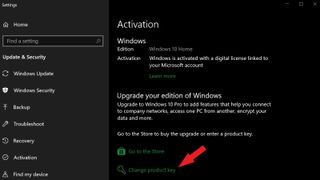
- 2단계: Windows 키를 누른 다음 설정 > 업데이트 및 보안 > 활성화로 이동합니다(또는 검색 표시줄에 "활성화" 입력).
- 3단계: 제품 키 변경을 찾아 누릅니다 .
- 4단계: 팝업 상자에 제품 키를 입력하고 다음 을 누른 다음 활성화 를 누릅니다 . (참고: 활성화하려면 온라인 상태여야 합니다.)
시스템에 이미 활성화된 라이선스가 있더라도 다음 단계에 따라 Windows 10 라이선스를 활성화할 수 있습니다. Windows 10 버전을 전환하는 경우 이 작업을 수행할 수 있습니다.
제품 키가 없는 경우 정품 인증 페이지에서 바로 Windows 스토어로 이동하여 제품 키를 구입할 수도 있습니다.
디지털 라이선스로 Windows 10을 정품 인증하는 방법
Windows 10 라이선스를 Microsoft 계정에 연결하는 기능 덕분에 Windows 10을 훨씬 쉽게 재활성화할 수 있습니다. Windows 10에서 이미 활성화된 컴퓨터가 있고 나중에 이 프로세스를 사용하려면 Microsoft 계정 연결에 대한 Microsoft의 단계 (새 탭에서 열림) 를 참조하십시오 .
시스템을 변경하거나 Windows 10을 다시 설치하기 전에 설정 > 업데이트 및 보안 > 활성화로 이동하고 활성화 섹션에서 "Windows가 Microsoft 계정에 연결된 디지털 라이선스로 활성화됨"을 찾아 계정이 연결되었는지 확인할 수 있습니다. 창의.
( 참고: 이 방법은 이전에 계정이 연결된 것과 동일한 Windows 10 에디션(Home, Pro 등)을 활성화하는 데만 사용할 수 있습니다. 또한 활성 인터넷 연결이 필요합니다.
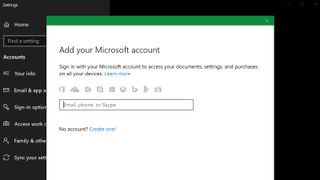
- 1단계: Windows 10 설치 중 활성화하라는 메시지가 표시되면 제품 키가 없습니다를 선택합니다.
- 2단계: Windows 10 디지털 라이선스에 연결한 Microsoft 계정을 사용하여 Windows 10을 설정하고 로그인합니다. (로컬 계정을 설정한 다음 나중에 Microsoft 계정을 추가할 수도 있습니다.)
이 시점에서 Windows가 자동으로 정품 인증될 수 있습니다. 다음 단계에서 연결된 디지털 라이선스를 사용하여 Windows가 정품 인증되었는지 확인할 수 있습니다. 하드웨어를 크게 변경한 경우 다음 단계를 따라야 할 수 있습니다.
(참고: 성공적으로 완료하려면 Windows에서 관리자로 다음 단계를 수행해야 합니다.)
- 3단계: Windows가 실행 중인 상태에서 Windows 키를 누른 다음 설정 > 업데이트 및 보안 > 활성화로 이동합니다.
- 4단계: Windows 10이 정품 인증되지 않은 경우 문제 해결을 찾아서 누릅니다 . (참고: 사이드바에 나열된 문제 해결 옵션이 아닙니다.)
- 5단계: 새 창에서 Windows 정품 인증을 선택한 다음 정품 인증을 선택 하거나 PC의 구성 요소를 변경한 경우 "최근에 이 장치의 하드웨어를 변경했습니다"를 선택합니다.
- 6단계: 디지털 라이선스에 연결된 Microsoft 계정의 계정 세부 정보를 사용하여 로그인 프롬프트를 따릅니다(PC용으로 만든 로컬 계정 암호가 필요할 수도 있음).
- 7단계: 장치 목록에서 사용 중인 컴퓨터를 찾은 다음 "지금 사용 중인 장치입니다." 옆의 확인란을 선택하고 활성화 를 누릅니다 .
그런 다음 디지털 라이선스가 시작되고 Windows 10 복사본을 활성화해야 합니다. 그래도 활성화에 실패하면 여기 (새 탭에서 열림) 에서 활성화 문제 해결사 에 대한 자세한 내용을 확인할 수 있습니다 .
